PDF怎么去水印?PDF水印去除教程分享,包你一学就会
- 来源: 金舟软件
- 作者:luoqiuyi
- 时间:2025-11-10 14:26:10
 AI摘要
AI摘要
本文介绍使用金舟PDF阅读编辑器快速去除PDF水印的方法。只需打开文件,软件会自动检测水印并提示删除;若无提示,也可通过菜单手动操作。简单几步就能让文档变得干净整洁,解决日常工作中PDF水印去除的烦恼,提升文档专业性。
摘要由平台通过智能技术生成在日常工作中,我们常常需要处理带有水印的PDF文件,比如PDF去水印操作能帮助提升文档的专业性。如果您在寻找PDF水印去除的简便方法,本文将介绍如何使用金舟PDF阅读编辑器快速实现PDF文件去水印。无论是PDF怎么去水印的疑问,还是PDF水印去除的细节,这里都能轻松解决,让您的文档更干净整洁。
▶操作步骤:
1.首先,打开金舟PDF阅读编辑器,点击“打开文件”选择需要去除水印的PDF文件。
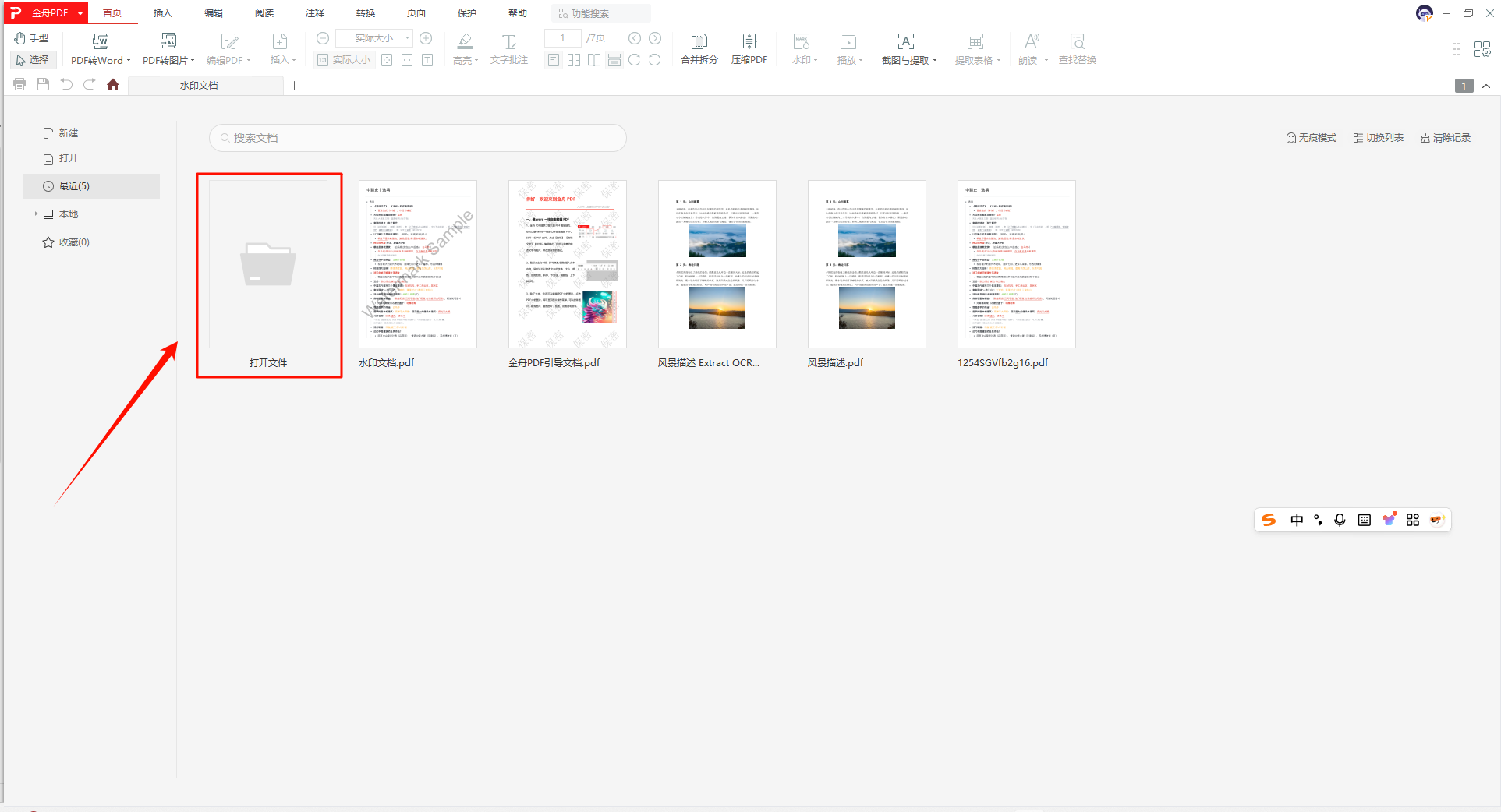
2.如图,如果文档中存在水印,软件会自动检测并提醒您是否去除水印,点击“去除水印”即可完成。
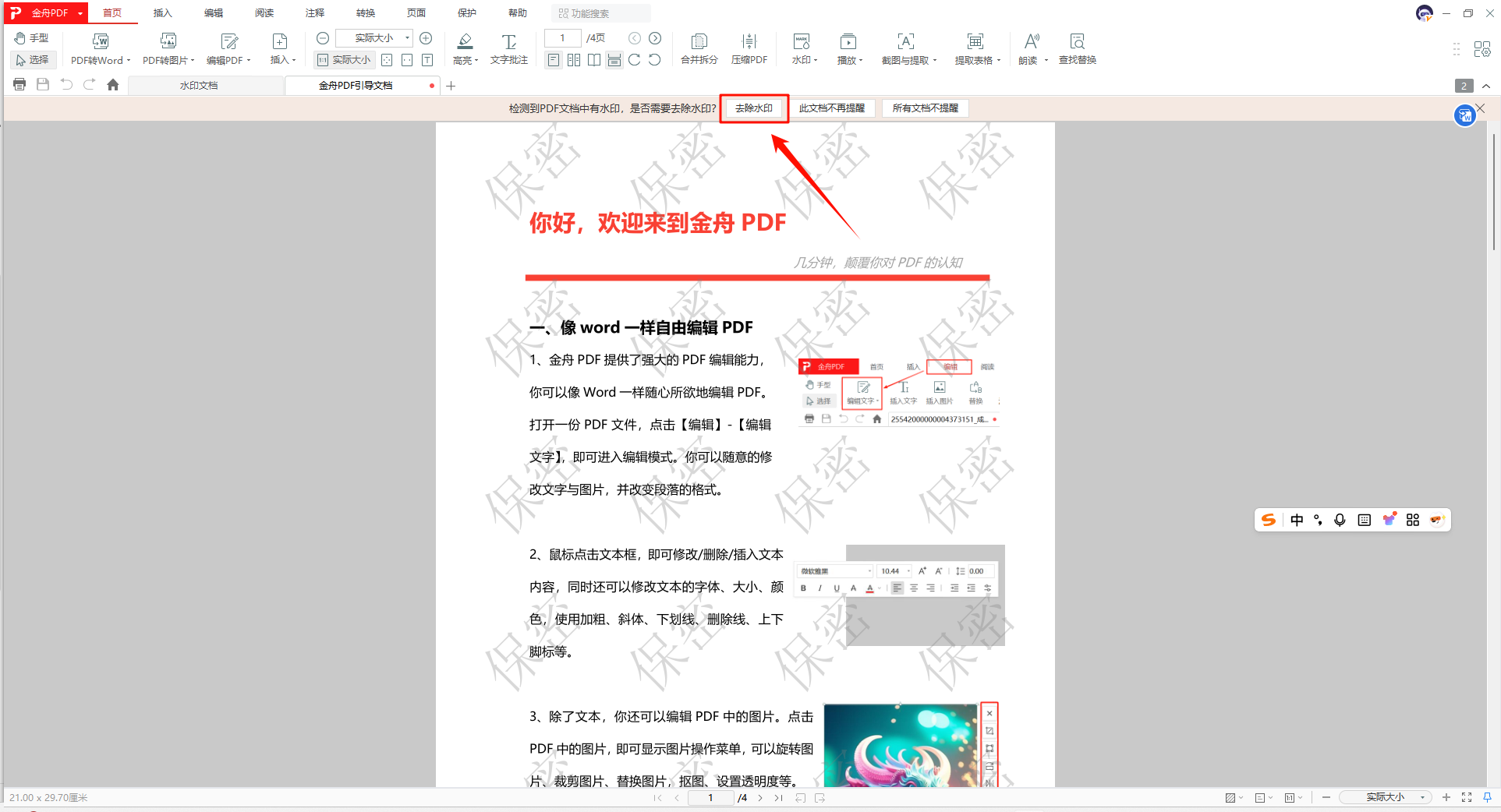
3.如果没有收到提醒,可以在顶部菜单中找到“首页”,然后点击“水印”选项。

4.在新页面中,选择“删除水印”。
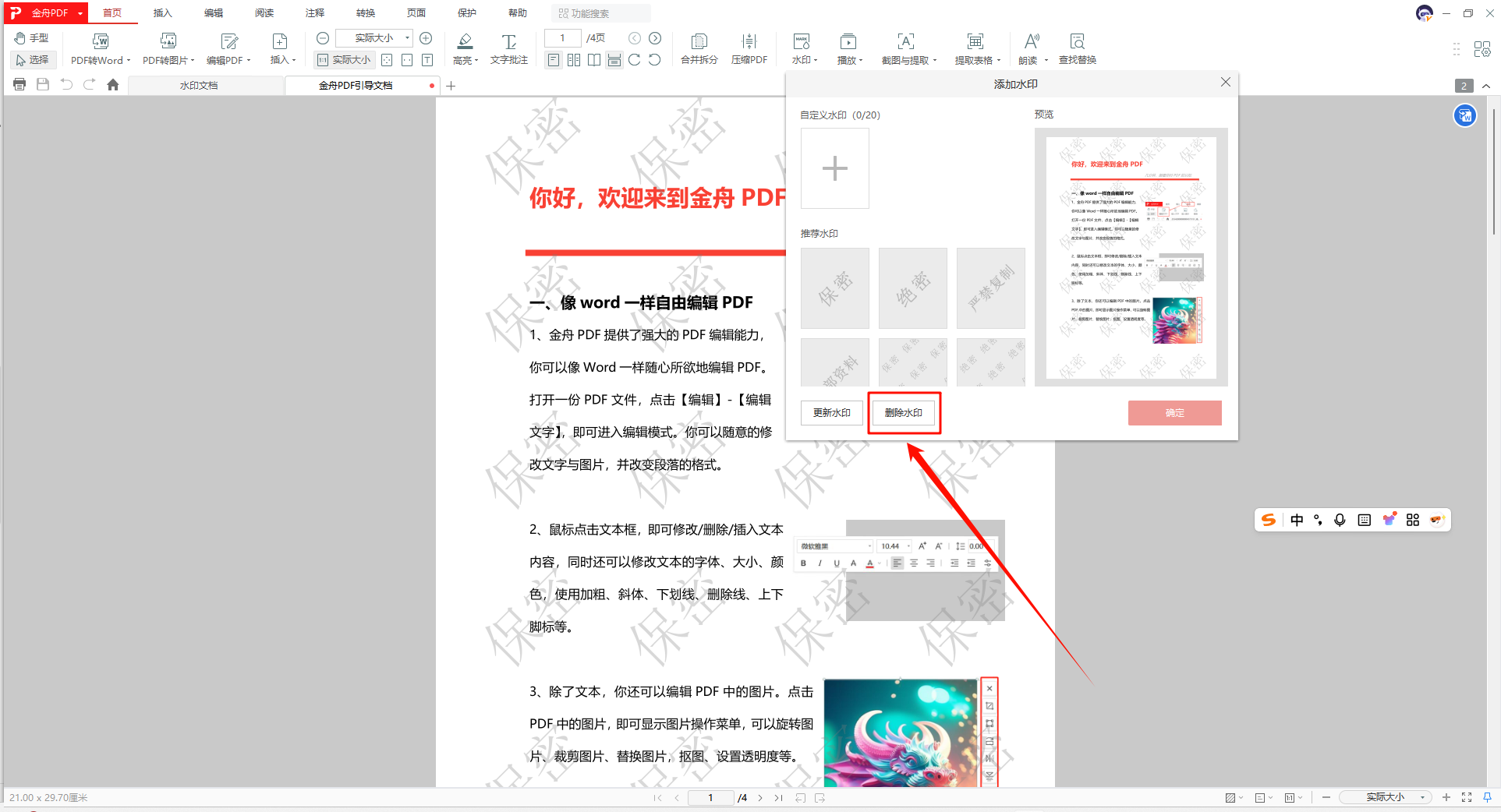
5.选择页面范围,点击“确定”。
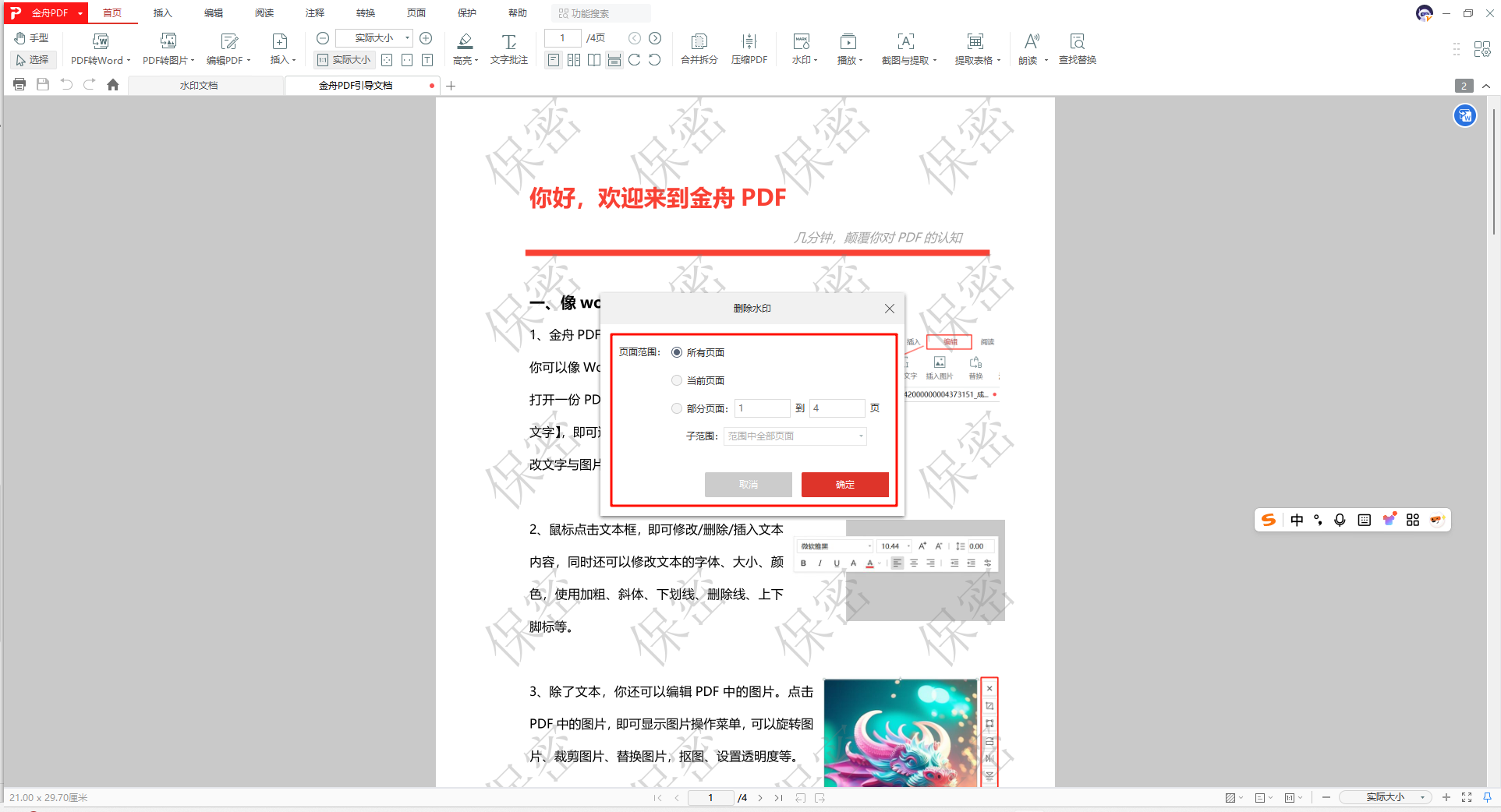
6.此时,PDF文件的水印已被成功删除。
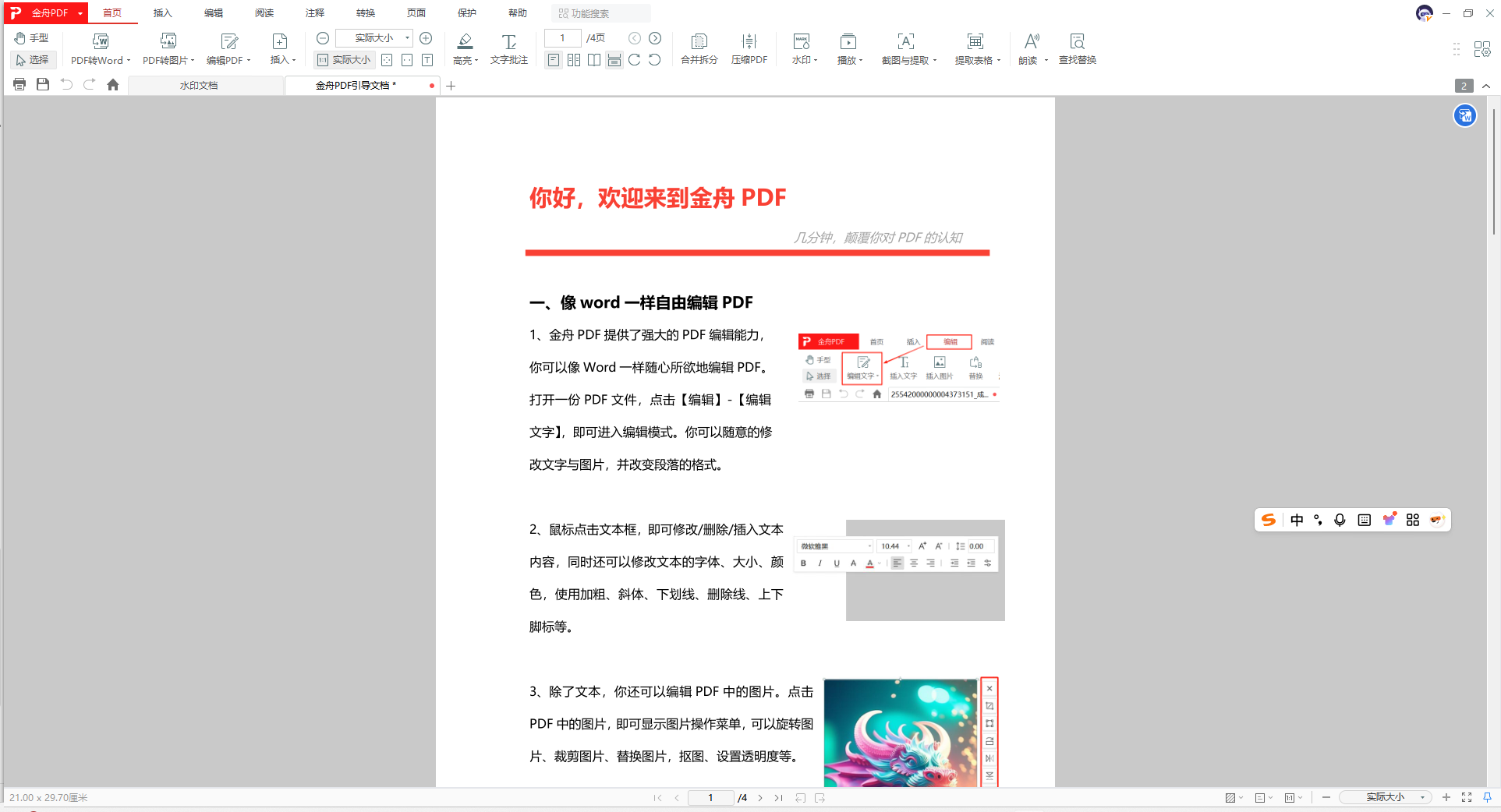
通过以上方法,您可以高效完成PDF去水印操作,解决文件水印去除的常见问题。如果您还在纠结PDF怎么去水印,不妨试试金舟PDF阅读编辑器这个工具。以上就是使用金舟PDF阅读编辑器去除PDF水印的全部教程啦,希望对大家有所帮助!关注金舟软件官网,了解更多资讯。
温馨提示:本文由金舟软件网站编辑出品转载请注明出处,违者必究(部分内容来源于网络,经作者整理后发布,如有侵权,请立刻联系我们处理)
 已复制链接~
已复制链接~






























































































































 官方正版
官方正版











